Win10专业版怎样删除自定义图片历史记录?
时间:2020-10-15 13:30:42来源:Win10专业版官网点击量:N次
Win10专业版怎样删除自定义图片历史记录? 许多win10用户喜欢个性化设置,特别是找到自己喜欢的墙纸来设置桌面背景,但是经过一段时间的使用又想换其他壁纸。久而久之会留下很多记录,那么如何删除自定义图片历史记录呢?接下来Win10专业版官网小编就给大家详解一下Win10专业版删除自定义图片历史记录的具体操作方法,感兴趣的小伙伴一起来看看吧。
Win10专业版删除自定义图片历史记录方法如下:
1、在桌面进行鼠标右键点击,再打开的窗口选择个性化打开。

2、进入到个性化页面后,在左侧找到背景点击,然后在右侧栏目中点击浏览按钮。
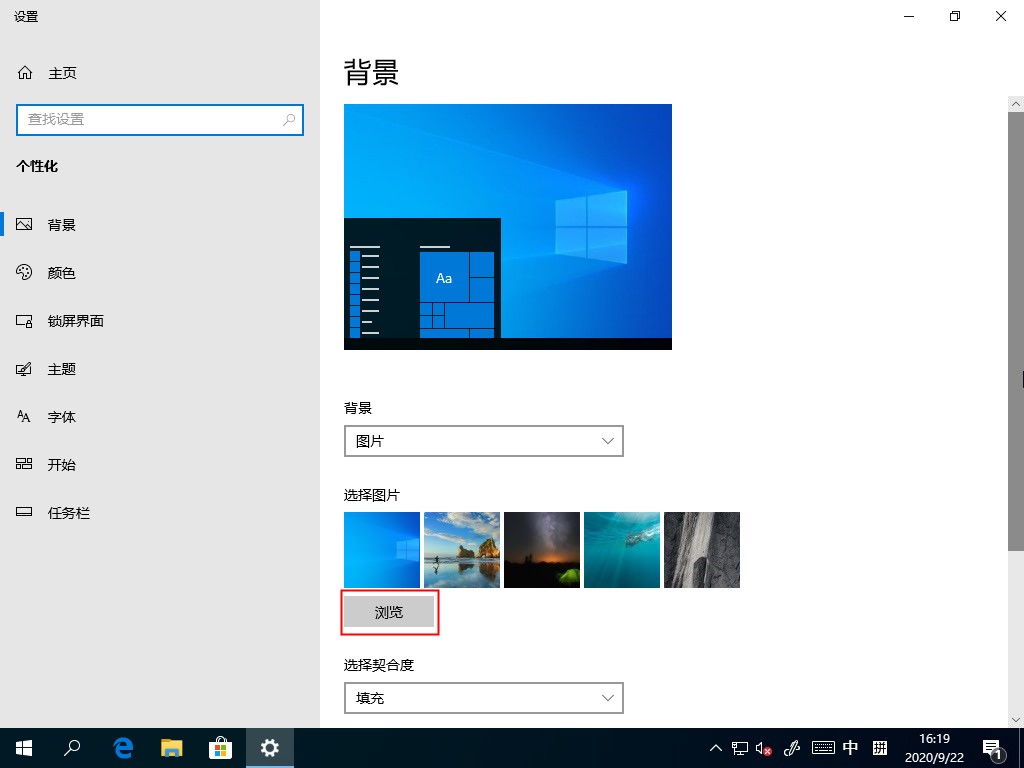
3、这时候会出现背景图的详细路径,记住路径,然后通过我的电脑进入路径,将其中的资源删除即可。

关于Win10专业版删除自定义图片历史记录的具体操作方法就给大家介绍完了,希望能对大家有所帮助。了解更多教程资讯请关注Win10专业版官网哦~·~`~
相关文章
系统热搜
Win10教程 - 推荐
Win10下载排行
1 Win10 20H2(2009)有哪些新变化?Win10 2009 2 Win10 2009正式版_ISO镜像_微软官方下载 3 Win10 2004 ISO镜像MSDN下载页面地址 4 win10自动修复死循环怎么办? win10一分钟 5 最新微软官方MSDN原版Win10系统ISO镜像下 6 Win10专业工作站版下载安装和激活 7 Win10蓝屏代码“BAD SYSTEM CONFIG INFO 8 教你从Win10 1909升级Win10 2004的方法 9 win10系统正版的需要多少钱?win10个版本价 10 教你一招解决Win10计算器打不开的问题最新Win10专业版下载
1 Win10 2009正式版_ISO镜像_Win10纯净版32 2 Win10 2009正式版_ISO镜像_Win10纯净版64 3 微软官方Win10 2009正式版_Win10 32位iso 4 微软官方Win10 2009正式版_Win10 64位iso 5 Win10专业版下载_Win10版本大全(1511-200 6 Win10专业版64位_ISO镜像_电脑操作系统下 7 微软镜像Win10 2004 MSDN ISO下载_2020年 8 Win10 21H2原版ISO镜像下载_Win10专业版I 9 Win10原版专业版镜像下载_Win10专业版ISO 10 Win10专业版系统下载_Win10专业版21H2个
Win10专业版官网,国内顶级win10专业版官方网站。
Copyright (C) Win10zjb.com, All Rights Reserved. win10专业版官网 版权所有
Copyright (C) Win10zjb.com, All Rights Reserved. win10专业版官网 版权所有














